6 услуги за създаване на екранни снимки на уеб страници, изцяло
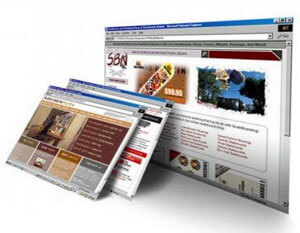
С помощта на онлайн услуги можете да направите екранна снимка на уеб страница е напълно без да инсталирате допълнителен софтуер на компютъра: специални програми или разширения към браузъра. Онлайн услугата генерира снимка на дълга страница, сайтът създава миниатюра, която може да бъде записан на компютъра.
Операционната принципа на онлайн услугата, за да се създаде уеб сайт страница картина е следната: трябва да копирате линка към страницата на обекта: на главната страница или всяка друга страница на сайта, да конфигурирате настройки, а след това да започне обработката на уеб страницата. След преобразуването, потребителят ще получи връзка към изображение на сървъра трябва да се съхраняват в продължение на известно време, както и способността да спаси моментна снимка на страницата на сайта на вашия компютър в поддържан формат.
Имайте предвид, че не всички програми и разширения за създаване на снимки на екрани имат функционалност за създаване на уеб страница, до картината като цяло, а не само видимата част на сайта на екрана на компютъра.
Web страница снимки - точна моментна снимка на сайта напълно, той има няколко имена, споменати в интернет: WebShot (vebshot), по-малка картинка - thumbshot (tumbshot), уебсайт миниатюри.
В тази статия ще намерите 6 от онлайн услуги, чиято работа съм проверил: Snapito, уеб Capture, IMGonline, S-shot.ru, Screenshot-машина, ScreenPage.ru. За съжаление, някои от другите услуги, посочени в интернет, не е тестван, така че аз не ги споменавам в тази статия.
Също така ще научите колко дълго екранна снимка на страницата в браузъра Mozilla Firefox, без да инсталирате каквито и да било добавки.
Можете да направите екранна снимка на цялата страница на сайта онлайн на Snapito.com услуга.
Влезте в услугата, поставени в линка към страницата. На първо място, кликнете върху "зъбно колело" (настройки), изберете настройките за създаване на снимки на сайта. С помощта на «Snap», за да запазите снимка на уеб страница, или да изпратите снимки на вашия Pinterest, можете да конвертирате изображения в PDF формат, да получите линк към страницата на изображението.
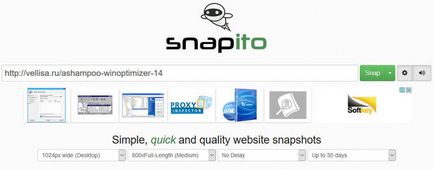
Снемане от уеб
Service web-capture.net има подкрепата на българския език. Service дава възможност за генериране на екранни снимки в пълен размер, конвертиране на уеб страници на изстрела на сайта в различни файлови формати.
На първо място, вид в съответната област URL адреса на страницата, за които искате да се генерира снимки, след това изберете файлов формат, който ви трябва.
Service уеб улавяне подкрепя спасяването снимки на екрани в следните формати:
- JPEG, PDF, TIFF, BMP, PNG, PS, SVG
След това кликнете върху "Създаване на екранна снимка на уеб страница."
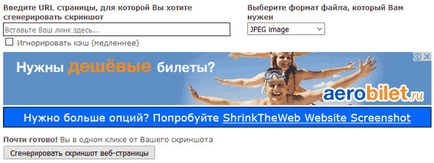
След като създадете моментна снимка на страницата, можете да видите снимки от клипа на цял ръст, изтегляне на екрана на избрания формат, или да изтеглите като ZIP архив.
За да се създаде цялостна скрийншотове на уеб страници в самия уебсайт, можете да инсталирате на скриптовата отметка лентата с отметки в браузъра си. След като кликнете върху скриптовата отметка, за да отворите страницата уеб услуга за улавяне на мрежа, където можете да вземете снимка на целия си уебсайт онлайн.
IMGonline.com.ua услуга е подходяща за обработка на JPEG снимки онлайн. В допълнение към много полезни функции, онлайн услуга работи за създаването на уеб страница на снимки онлайн.
Снимка на екрана на целия си уеб страница, онлайн се извършва на няколко етапа:
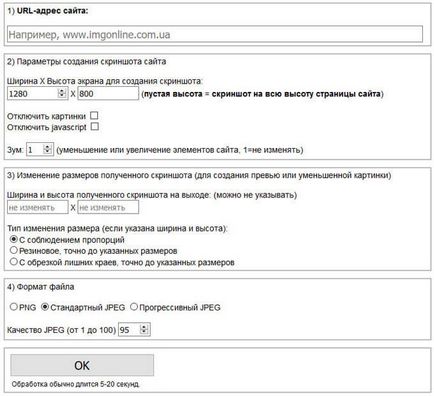
След обработката завърши, браузърът ви да направите екранна снимка, или да го изтеглите на вашия компютър.
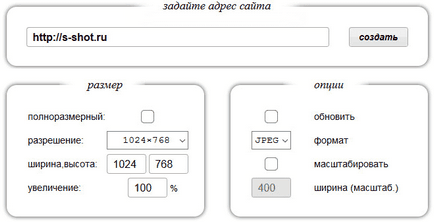
След обработка, ще видите снимки на сайта. След това можете да кликнете върху снимката, за да запазите изображенията на вашия компютър, или да копирате линка към сайта снимката.
скрийншот машина
Screenshotmachine.com на безплатна версия на услугата може да направите екранна снимка на уеб страницата напълно. Поставете я в полето «Въведете уеб страница URL», а след това кликнете върху «започне улавяне».
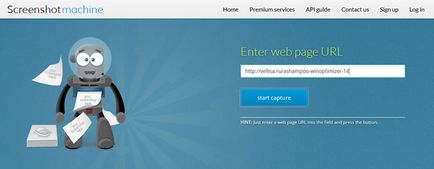
След създаването на цялостен сайт моментна снимка, кликнете върху «Изтегли» бутона. Уеб екранна снимка на страницата ще се отвори в нов таб на браузъра, да го запазите на компютъра си.
ScreenPage.ru
ScreenPage.ru - услуга за създаване на екранни снимки на уеб сайтове на руски език. В услугата, можете да се направи моментна снимка на уеб страница на сайт, изцяло онлайн.
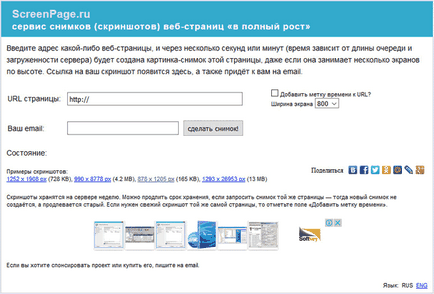
Как да направите екранна снимка на уеб страница е напълно в Mozilla Firefox
Браузърът на Mozilla Firefox е на разположение възможността да запазите скрийншот сайт напълно скролируеми редовни средства, без да се налага да инсталирате разширения.
Натиснете едновременно на клавиатурата: «Ctrl» + «Shift» + «аз». След това ще се разработи в лентата с инструменти. В десния панел, щракнете върху "Инструменти Settings" (зъбното колело). В "бутона налични инструменти" активирате опцията "Създаване на екранна снимка на цялата страница."
След това отидете на страницата на сайта, с която трябва да направите екранна снимка, натиснете бутона «Ctrl» + «Shift» + «аз». В дясната част на развитието на лентата с инструменти, ще видите бутона "Създаване на екранна снимка на цялата страница" (камера). Кликнете върху бутона, моментна снимка на пълна уеб страница ще бъде записан в изтеглянията на браузъра.
заключение
Screenshot на цялата уеб страница може да се направи с редовни средства в Mozilla Firefox.